Problemen met Apple mail en Gmail op MacOS 10.15 kunnen je door een veelvoud van factoren in de war brengen tijdens een routinematige aanmelding. Ze kunnen zich manifesteren na een nieuwe OS upgrade, hardware upgrade, verkeerde instellingen, etc.
In dit stuk onderzoeken we de 5 meest voorkomende problemen met e-mail en Gmail van Apple op Mac OS 10.15 en de beste oplossingen daarvoor.
De veelvoorkomende problemen van macOS 10.15 Gmail en hoe deze op te lossen
Probleem 1: Google Security Checks
Google kan een OS- of hardware-upgrade beschouwen als een beveiligingsrisico en ze kunnen reageren door de verbinding met je account tijdelijk te verbreken. In dit geval is de tweefactorauthenticatie van Google de boosdoener achter de MacOS 10.15 Gmail bug.
Probeer je vanaf een ander apparaat bij je account aan te melden of je herstel-e-mail te openen en zoek vervolgens in je inbox naar een bericht met de melding 'Aanmeldingspoging is geblokkeerd...' dat rond de tijd van het incident is ontvangen. Lees nu het bericht door om een link te vinden waarmee je kunt reageren, waarin staat dat je probeerde in te loggen.
Probleem 2: Je kunt geen Gmail berichten verzenden of ontvangen
Dit is een probleem dat Apple goed kent en er voorzieningen voor heeft getroffen voor eenvoudige probleemoplossing. Je kunt eenvoudig de Mail Connector Doctor van je Mac gebruiken om de status van je internetverbinding en e-mailaccounts te controleren.
1. Ga naar “Mail app > Window > Connection Doctor.” Hierdoor worden de details van je internetverbinding en e-mailaccounts weergegeven.
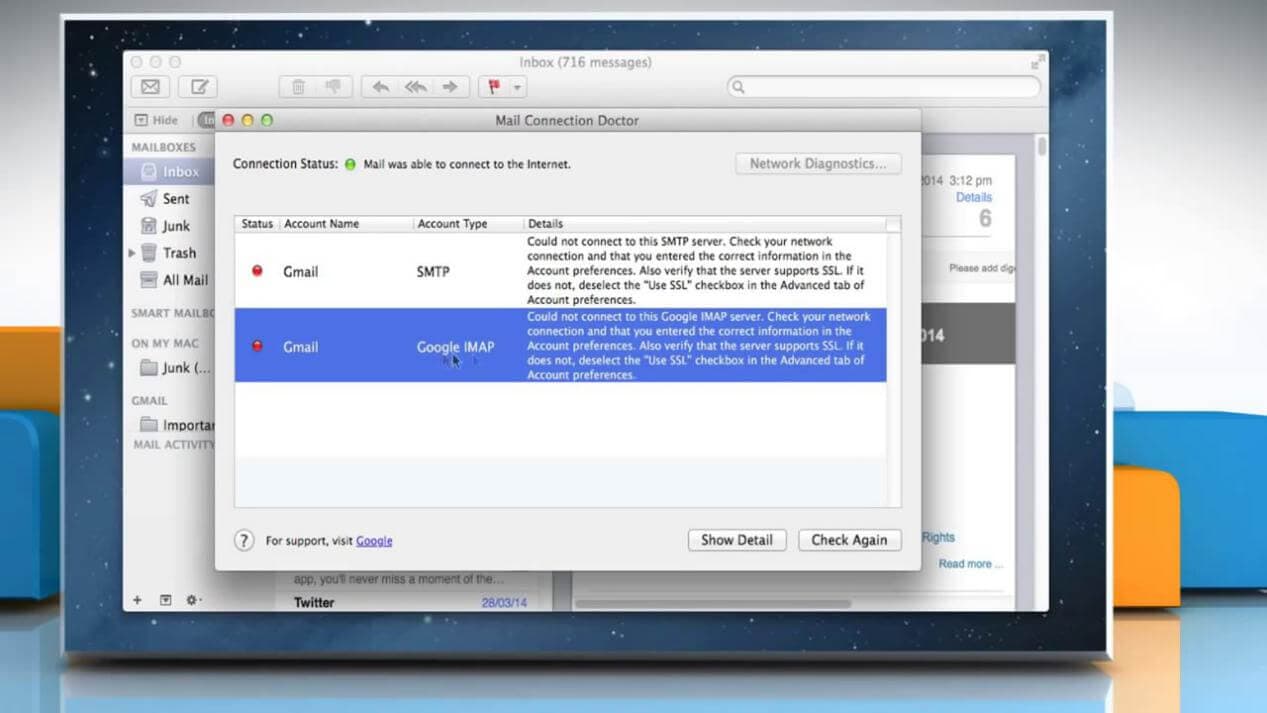
Een rode stip die naast een van je accounts verschijnt, geeft aan dat er een probleem is met de account. Navigeer naar de kolom "Details" om de oorzaak en oplossing van het probleem te achterhalen.
Probleem 3: Je kunt niet inloggen op je Gmail Account
Gebruik je Mail Connector Doctor en controleer de details van het problematische account met het rode lampje ernaast. Het probleem kan het gevolg zijn van een ontbrekend of ongeldig wachtwoord of je e-mailserviceprovider ondervindt momenteel een servicestoring, in welk geval je contact met hen moet opnemen.
Probleem 4: Mislukte Gmail Inlogverificatie
In dit geval zal de kolom Detail van je Mail Connector Doctor aangeven dat de rode stip het gevolg is van het niet kunnen verbinden met de server. Dit kan te wijten zijn aan verkeerde of verouderde e-mailaccountinstellingen of een netwerkfirewall.
Controleer de Mailvoorkeuren om er zeker van te zijn dat de instellingen van je e-mailaccount actueel zijn. Je kunt ook de tool Mail Settings Lookup gebruiken om de instellingen voor Gmail te bevestigen.
Als hiermee je Gmail authenticatieproblemen op je Mac OS 10.15 Mail app niet worden opgelost, zorg er dan voor dat je geen netwerkfirewall hebt die tegen je Mail account werkt. Schakel firewallsoftware van derden uit en zorg ervoor dat het netwerk dat je gebruikt de e-mailverbinding toestaat.
Probleem 5: Problemen met Mail Display
Dit probleem kan zich op veel manieren manifesteren wanneer je een e-mail probeert te openen, inclusief een waarschuwing die je vertelt dat je je account online moet openen terwijl deze al online is en onvolledige of onleesbare teksten.
In deze gevallen kun je proberen het bericht in een andere indeling te bekijken. Ga in het venster met het bericht naar “Bekijken > Bericht > Alternatief voor platte tekst.” Hierdoor worden alle beschikbare alternatieve formaten weergegeven op basis van het originele formaat van de e-mail.
Als dat niet werkt, probeer dan de mailbox in Mail opnieuw op te bouwen om de lijst met berichten erin bij te werken. Op die manier krijg je een nieuwe, bijgewerkte kopie van de problematische e-mail.
Om dit te doen,
open de mailbox in het scherm an ga naar “Mailbox > Rebuild.”
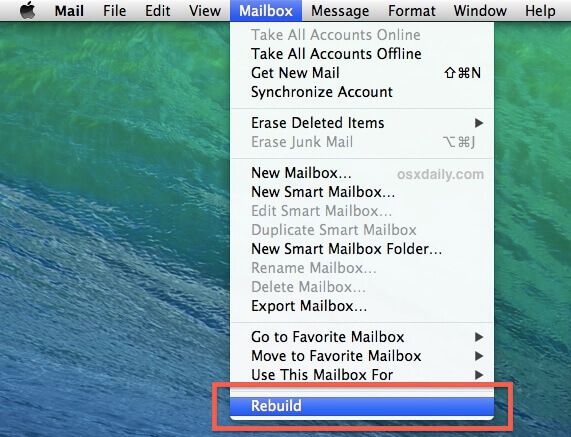
Dit proces kan alle berichten en bijlagen die bij dat account op je Mac horen, wissen en ze helemaal opnieuw downloaden.

Leere meer over PDFelement voor Mac >>



Carina Lange
Editor